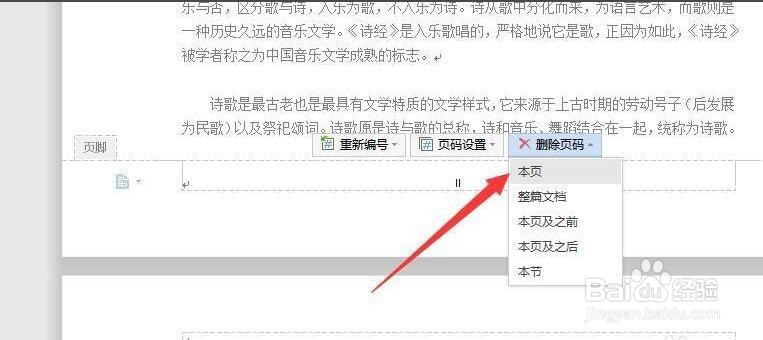1、首先,我们切换到插入选项卡,点击页码按钮,此时叫自动进入页眉页脚编辑界面,在页脚位置,点击如图所示的页码设置按钮。
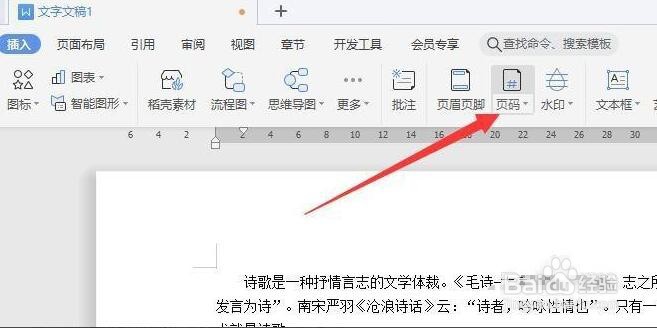
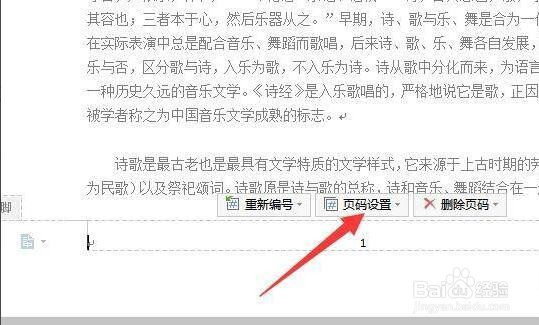
2、从打开的页码设置界面中,我们可以针对当前页码设置一种样式,如图所示。
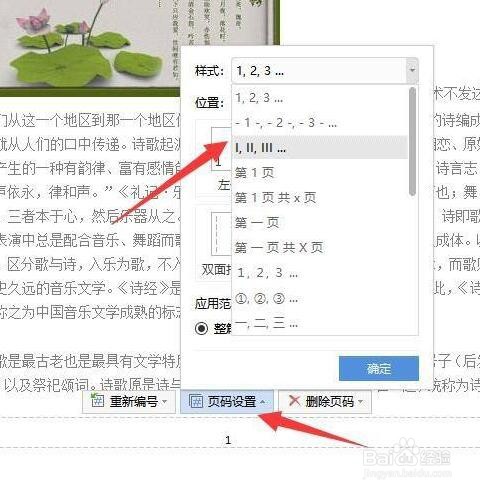
3、接着我们可以切换到想要重新编码的位置,点击如兔脒巛钒图所示的重新编码输入框,如图所示,我们直接对页码编号进行重新设置即可。
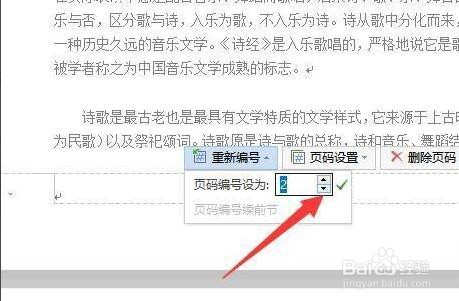
4、当然,我们也可以在打开的页码设置界面中,将起始页码进行重新指定,在此,可以指定从第二页作为起始编码。

5、最后,我们将第一页的页码进行删除即可,如图所示,点击删除页码按钮,从下拉列表中删除本页就可以了。